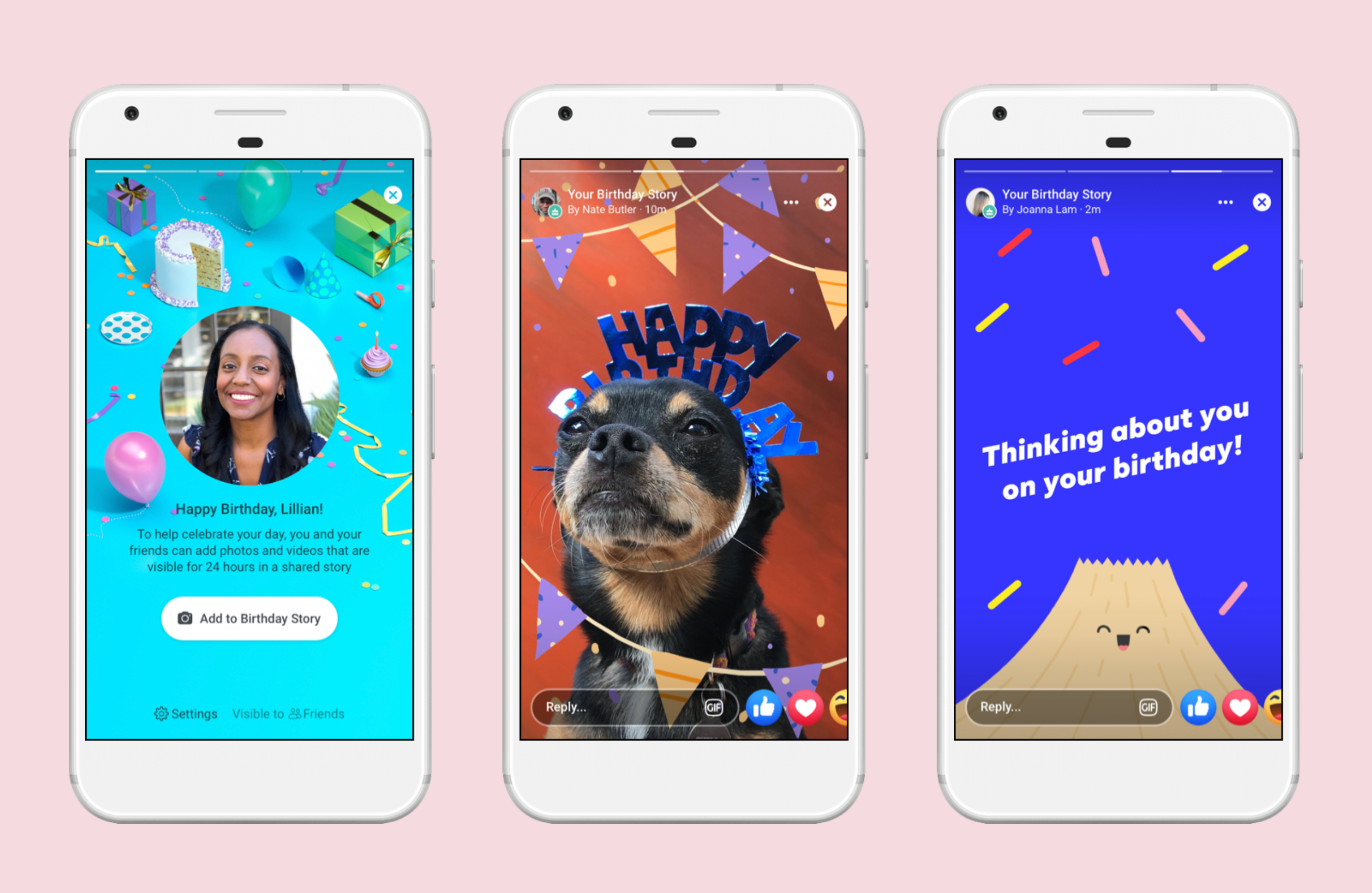
Foto: Meta
Teknologi.id - Facebook, salah satu platform media sosial populer, yang dapat menghubungkanmu dengan orang agar menjadi teman, baik yang dikenal maupun dengan yang tidak dikenal. Platform ini sendiri memiliki fitur bawaan yang memberitahukan tentang ulang tahunmu melalui notifikasi ke semua temanmu.
Seperti yang kita ketahui, biasanya Facebook sering memberikan notifikasi tentang siapa yang memberikan komentar pada status kamu dan permintaan pertemanan. Nah, ternyata platform ini pun bisa mengirim pemberitahuan lain, termasuk memberi tahu siapa yang sedang berulang tahun diantara teman Facebook kamu. Fitur ini pun tentunya dapat menjadi sebuah pengingat bagi kamu yang tidak ingat tentang ulang tahun teman sendiri. Sehingga kamu dapat memberikan ucapan selamat yang tepat waktu kepada temanmu.
Namun, jika kamu memiliki ribuan teman, tentunya fitur ini dapat mengganggu kamu oleh sejumlah notifikasi yang banyak tentang pengingat ulang tahun. Nah, untuk meminimalisir hal ini, Teknologi.id akan membasa mengenai cara menyembunyikan notifikasi ulang tahun teman di Facebook agar kamu tidak akan menerima pemberitahuan nya lagi. Cara ini bisa dilakukan melalui ponsel atau pc, dilansir oleh Online Tech Tips.
Baca Juga: Cara Membuka Facebook Lupa Kata Sandi, Bisa Tanpa Nomor HP dan Email!
1. Mematikan Notifikasi Ulang Tahun Teman di Facebook
Mematikan Notifikasi Ulang Tahun Melalui PC:
Pertama, kami akan memulai bagaimana untuk mematikan notifikasi ulang tahun melalui pc. Nah, kamu dapat mengikuti langkah-langkah berikut ini:
- Buka platform web browser favorit kamu, lalu kunjungi situs web Facebook.
- Kemudian, kamu bisa langsung login menggunakan akun sendiri.
- Pilih foto profil atau ikon kamu di pojok kanan atas untuk membuka menu dropdown.
- Pilih Pengaturan & Privasi dan pilih Pengaturan.
- Kemudian, pilih Notifikasi dan klik kolom Ulang Tahun.
- Pada bagian ini, Facebook memberikan tiga pilihan notifikasi yang akan kamu dapatkan, yaitu Push, Email, SMS. Nah, kamu dapat memilih untuk mematikan notifikasi yang mengganggu kamu. Jika tidak ingin menerima sama sekali, kamu bisa pilih untuk mematikan notifikasi dengan klik tombol toggle “Izinkan notifikasi di Facebook” hingga berwarna abu.
- Untuk mengaktifkan kembali notifikasi, kamu bisa klik tombol toggle hingga berwarna biru.
- Selesai
Dengan mengikuti langkah-langkah ini, kamu tidak akan menerima notifikasi ulang tahun dari temanmu lagi. Sekarang, kita coba gunakan versi hp.
Mematikan Notifikasi Ulang Tahun Melalui HP:
Kedua, kamu juga tidak perlu khawatir, untuk mematikan notifikasi ulang tahun juga dapat dilakukan melalui aplikasinya di seluler. Berikut ini langkah-langkah yang bisa kamu lakukan:
- Buka aplikasi Facebook di hp kamu.
- Pilih tab menu, lalu klik ikon gerigi ataupun bisa gulir ke bawah pilih Pengaturan & Privasi dan pilih Pengaturan.
- Setelah itu, pilih bagian Notifikasi dan klik Ulang Tahun.
- Pada bagian ini, Facebook memberikan contoh tampilan notifikasi yang akan ditampilkan pada pengguna dan akan mendapatkan tiga pilihan notifikasi, yaitu Push, Email, SMS. Nah, kamu dapat memilih untuk mematikan notifikasi yang mengganggu kamu. Jika tidak ingin menerima sama sekali, kamu bisa pilih untuk mematikan notifikasi dengan klik tombol toggle “Izinkan notifikasi di Facebook” hingga berwarna abu.
- Untuk mengaktifkan notifikasi kembali, kamu bisa klik tombol toggle tadi jadi warna biru.
- Selesai.
Seperti yang dapat kamu lihat, kedua prosedur ini memiliki langkah yang sama dan tentunya proses ini mudah dilakukan siapapun dan tidak membutuhkan waktu yang lama.
2. Mematikan Notifikasi Ulang Tahun Sendiri di Facebook
Sekarang kita akan membahas bagaimana cara mematikan notifikasi ulang tahun sendiri di Facebook. Selain memberikan notifikasi ulang tahum teman, platform ini juga menyediakan fitur memberikan notifikasi ulang tahun sendiri. Nah, berikut ini langkah-langkah yang dapat kamu lakukan dilansir dari Alphr.
Mematikan Notifikasi Ulang Tahun Melalui PC:
- Buka platform web browser favorit kamu, lalu kunjungi situs web Facebook.
- Kemudian, kamu bisa langsung login menggunakan akun sendiri.
- Setelah itu, klik profil foto kamu dan pilih bagian “Tentang.”
- Kamu bisa klik bagian “Info Kontak dan Dasar”
- Lalu, pilih “Info Umum” dan klik “Edit” untuk mengubah informasi tanggal lahir menjadi “Hanya Saya.”
- Setelah mengatur privasi menjadi "Hanya Saya", orang lain tidak akan lagi menerima notifikasi tentang ulang tahun kamu.
- Selesai.
Jangan lupa untuk menyimpan perubahan yang telah kamu lakukan sebelum menutup jendela Facebook. Pastikan privasi kamu sudah diatur menjadi "Hanya Saya" agar orang lain tidak dapat melihat tanggal lahir kamu. Jika status privasi masih diatur sebagai teman atau publik, pengguna lain tetap akan menerima notifikasi tentang ulang tahun kamu.
Baca Juga: Akun Facebook Diretas? Coba Cara Ini untuk Mengembalikannya
Mematikan Notifikasi Ulang Tahun Melalui HP:
- Buka aplikasi Facebook dan akan masuk di beranda.
- Kemudian, klik profil foto kamu dan pilih bagian “Lihat info Tentang Anda” atau ikon tiga titik garis.
- Setelah itu, pilih “Info Umum”, klik “Edit” untuk mengubah informasi tanggal lahir menjadi “Hanya Saya.”
- Setelah mengatur privasi menjadi "Hanya Saya", orang lain tidak akan lagi menerima notifikasi tentang ulang tahun kamu.
- Selesai.
Dengan mengikuti langkah-langkah yang telah dijelaskan diatas, sekarang kamu dapat dengan mudah untuk mematikan notifikasi ulang tahun di Facebook baik melalui hp ataupun pc dan hal ini dapat meminimalisir kamu dari gangguan yang tidak perlu.
Cek Berita dan Artikel yang lain di Google News.
(raa)